Cómo traducir o cambiar el idioma a una página web en Google Chrome
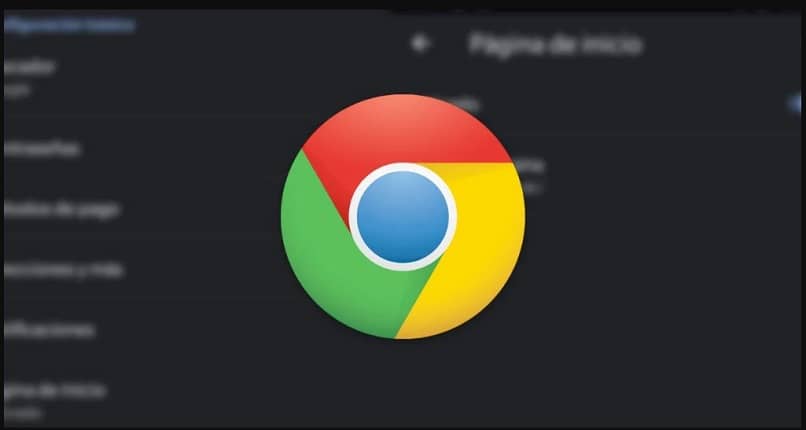
Internet es muy amplio y en muchas ocasiones la información que buscamos no se encuentra en nuestro idioma. Es por eso que se vuelve fundamental aprender cómo traducir o cambiar el idioma a una página web en Google Chrome, esto es algo que vamos a ver detalladamente más abajo.
Muchos sitios que se encuentran en inglés, por ejemplo. Manejan mucha información que no se puede encontrar en español. Si vamos a comparar la cantidad de sitios web que existen en inglés frente a los que se han creado en español. Se nota la diferencia.
Por lo tanto, es bastante normal que cada tanto no encontremos cierta información que necesitamos en nuestro idioma; pero si en inglés o algún otro idioma. En esos casos lo mejor es traducir el sitio web para poder navegarlo sin problemas o cambiar el idioma del navegador; para obtener lo que estamos necesitando.
Entonces lo que vamos a ver un poco más abajo es cómo traducir el idioma de cualquier sitio web en Chrome de una forma sencilla. Ya que con apenas unos clics podrás pasar cualquier sitio web en inglés a español, por ejemplo. Aunque traducir de un idioma a otro con el traductor de Google es fácil; ya que este prácticamente funciona con todos los idiomas.
Vamos a ver paso a paso cómo debemos proceder tanto en Windows, Mac y Linux como también en dispositivos Android.

Cómo traducir el idioma a una web en Chrome en Windows
En muchas ocasiones visitamos sitios web que no comprendemos porque se encuentran en un idioma del cual no sabemos nada. Para esto Chrome tiene una interesante función de traducción bastante útil. Para poder hacer uso de ella basta con seguir los siguientes pasos:
- En tu ordenador, vas a tener que abrir Google Chrome.
- Visita algún sitio web que se encuentre en otro idioma, puede ser en cualquier idioma.
- Si te fijas en la parte superior debería aparecer una ventana que te da la opción de traducir.
- En caso de que dicha ventana no aparezca, lo único que debes hacer es dar clic derecho sobre un espacio en blanco del sitio web y presionar en la opción “Traducir al español”.
De cualquiera de las dos formas mencionadas anteriormente, Chrome comenzara el proceso de traducción que debería demorar unos pocos segundos.
Cómo cambiar idioma en página web Chrome en Android
- Abre la app de Chrome.
- Visita algún sitio web que se encuentre en otro idioma.
- Luego de esto podrás ver en la parte inferior de la pantalla que aparece la opción de traducir.
- En caso de que quieras que Chrome traduzca siempre los sitios web que se encuentran en otro idioma. Presiona sobre los tres puntos que se encuentra en la parte superior derecha de la pantalla y luego en “Traducir siempre las páginas en español”.
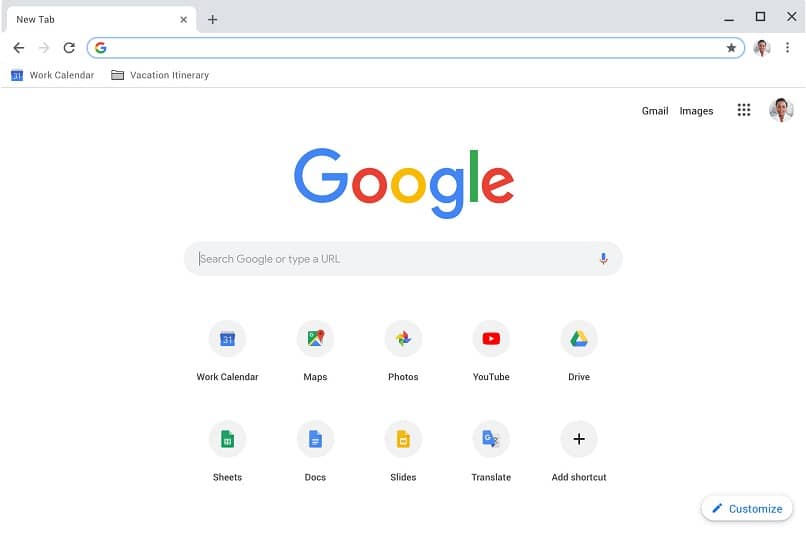
Cómo desactivar la traducción de idiomas en Windows
En caso de que no quieras que aparezca la opción de traducir los sitios web. Debes ir a la parte superior derecha de la pantalla y presionar en el icono de los tres puntos verticales.
- Ahora busca la opción “Configuración”.
- Luego de esto ve a la parte inferior y da clic en “Configuración avanzada”.
- En la parte de “Idiomas” presiona en “idioma”.
- Si te fijas una de las opciones dice “Preguntarme si quiero traducir páginas que no estén en un idioma que puedo leer”. Tienes que marcar o desmarcar esta opción si quieres activar o desactivar la traducción.
Cómo puedes observar es muy sencillo traducir un sitio web en internet. Chrome te da las mejores extensiones o herramientas que necesitas para que puedas comprender prácticamente cualquier sitio que visitas sin demasiado esfuerzo. Y además cómo traducir o cambiar el idioma a una página web en Google Chrome.